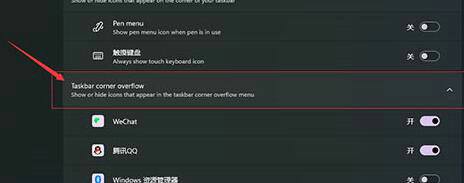Win11任务栏右下角时间字体不正确怎么解决?
2022-08-29
电脑教程
来自:
未知